Steam 由 Valve Corporation 開發,是一個領先的數位平台,為全球用戶提供龐大的遊戲和軟體庫。它提供基於雲端的遊戲保存、自動更新、遊戲內語音和文字聊天以及活躍社區論壇等功能。 Steam 支援多人遊戲和遊戲串流媒體,使其成為尋求沉浸式體驗的遊戲玩家和開發者的全面解決方案。
在本指南中,我們將向您展示如何使用命令列在 Debian 12 或 11 Linux 上安裝 Steam。我們將介紹兩種方法:從 Debian 的預設儲存庫安裝(需要啟用「contrib」元件)以及從 Steam 的 apt 儲存庫鏡像安裝(適合喜歡最新版本 Steam 用戶端的人)。透過執行以下步驟,您可以在 Debian 系統上設定 Steam 並開始享受各種遊戲。
Steam 預先安裝步驟
在 Steam 安裝之前更新 Debian
在深入了解 Steam 的安裝過程之前,請確保您的 Debian 系統是最新的非常重要。這將有助於防止 Steam 安裝期間出現任何套件衝突。為此,請按照以下步驟操作:
開啟終端機視窗並執行以下命令來更新所有系統軟體包:
sudo apt update && sudo apt upgrade安裝初始 Steam 包
接下來,您需要安裝一些額外的軟體包,以幫助您在 Debian 系統上安裝 Steam。這些軟體包被廣泛使用,並且常見於大多數 Linux 發行版中。若要安裝它們,請在終端機中執行以下命令:
sudo apt install software-properties-common apt-transport-https dirmngr ca-certificates curl -y這些軟體包提供了基本功能,例如安全性 APT、憑證管理和 HTTPS 支持,確保安裝過程順利進行。
啟用 32 位元支援(可選)
啟用 32 位元支援對於想要確保與 Steam 廣泛庫中的 32 位元和 64 位元遊戲相容的遊戲玩家很有幫助。這對於經常玩 32 位元遊戲的低階系統特別有用,而高效能係統不會因安裝附加軟體套件而受到任何負面影響。
若要在 Debian 系統上啟用 32 位元支持,請在終端機中執行下列命令:
sudo dpkg --add-architecture i386啟用 32 位元後,您可以在 Debian 系統上享受各種遊戲,無論其要求為何。
選擇Steam Linux客戶端安裝方法
選項 1:使用預設儲存庫安裝 Steam
在 Debian 系統上安裝 Steam 的第一種方法是使用標準預設儲存庫。雖然通常建議使用此方法,但它可能無法為您提供 Steam 用戶端的最新穩定版本。如果您喜歡最新版本,可以選擇第二種方法。
若要使用預設儲存庫安裝 Steam,請在終端機中執行以下命令:
sudo apt install steam-installer steam-devices -y此命令從 Debian 預設儲存庫安裝 Steam 安裝程式和所需的裝置包。
注意:您需要啟用 Debian 的 contrib 儲存庫分支。如果您尚未啟用此功能並想了解如何操作,請造訪我們的指南: 如何在 Debian 上啟用 Contrib 和 Non-Free。
選項 2:使用 Steam 儲存庫安裝 Steam
在 Debian 系統上安裝 Steam 的第二種方法是使用 APT 套件管理器匯入官方 Steam 儲存庫。雖然此方法需要執行更多步驟,但它可以確保您始終直接從來源獲得最新版本的 Steam。
請依照以下步驟使用官方儲存庫安裝 Steam:
導入 Steam GPG 金鑰
首先,您需要匯入用於驗證 Steam 軟體包安裝程式真實性的 GPG 金鑰。在終端機中執行以下命令:
curl -s http://repo.steampowered.com/steam/archive/stable/steam.gpg | sudo tee /usr/share/keyrings/steam.gpg > /dev/null此命令安全地下載 GPG 金鑰並將其儲存在系統的金鑰環中。
新增 STEAM APT 儲存庫
接下來,透過執行以下命令將官方 Steam 儲存庫新增至您的系統:
echo deb [arch=amd64,i386 signed-by=/usr/share/keyrings/steam.gpg] http://repo.steampowered.com/steam/ stable steam | sudo tee /etc/apt/sources.list.d/steam.list此命令將官方 Steam 儲存庫新增至您的 APT 來源清單中,確保您可以安裝軟體套件。
更新APT包信息
現在,更新 APT 包資訊以識別新匯入的儲存庫:
sudo apt update此命令會更新系統的軟體包訊息,以包含新新增的 Steam 儲存庫中的軟體包。
透過 APT 指令安裝 Steam 啟動器
最後,使用以下命令安裝 Steam 啟動器及其所需的依賴項:
sudo apt install \
libgl1-mesa-dri:amd64 \
libgl1-mesa-dri:i386 \
libgl1-mesa-glx:amd64 \
libgl1-mesa-glx:i386 \
steam-launcher此命令安裝 Steam 啟動器以及 64 位元和 32 位元架構所需的 OpenGL 庫。
驗證安裝的版本
使用 apt-cachepolicy 指令檢查安裝的版本:
apt-cache policy steam-launcher此命令顯示 Steam 啟動器的已安裝版本,可讓您驗證安裝是否成功。
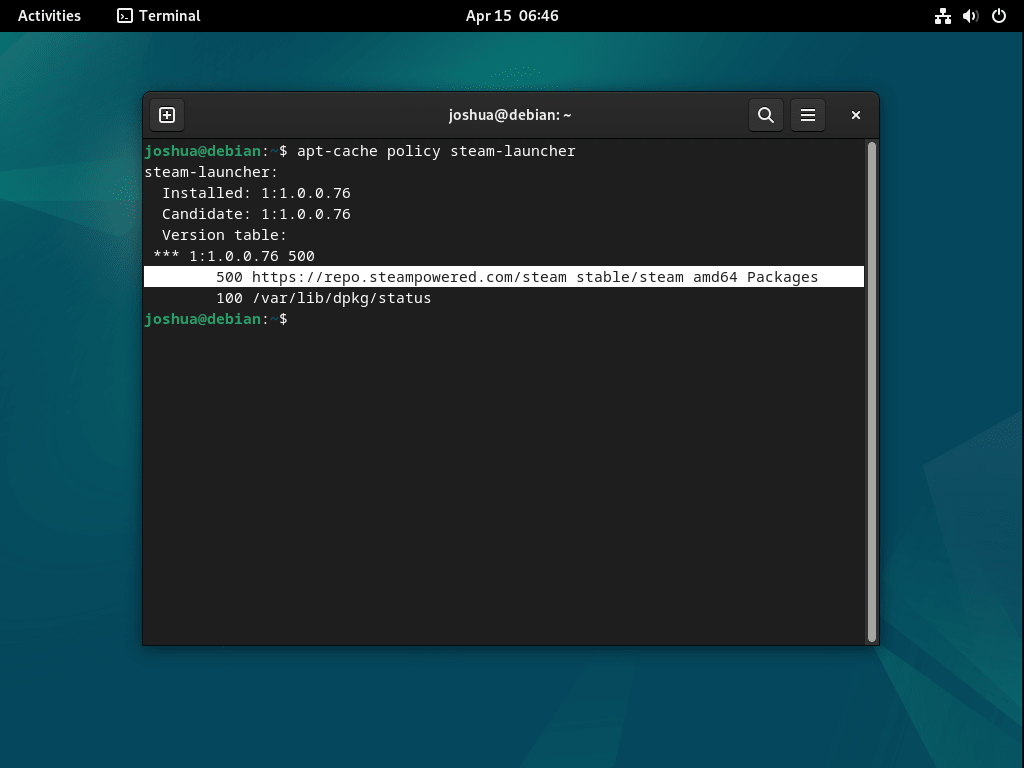
修復 Steam 額外來源列表
在安裝過程中,Steam 可能為穩定版和測試版用戶端新增了兩個額外的新sources.list 檔案。必須刪除它們,否則您將無法更新和升級您的軟體包。
列出額外來源列表
執行以下命令列出您目前的所有 Steam 來源列表 /etc/apt/sources.list.d 儲存庫:
ls /etc/apt/sources.list.d/steam*此命令將顯示您的 Steam 來源列表 /etc/apt/sources.list.d 目錄。下面的範例輸出顯示了 Debian 上額外導入的 Steam 來源:
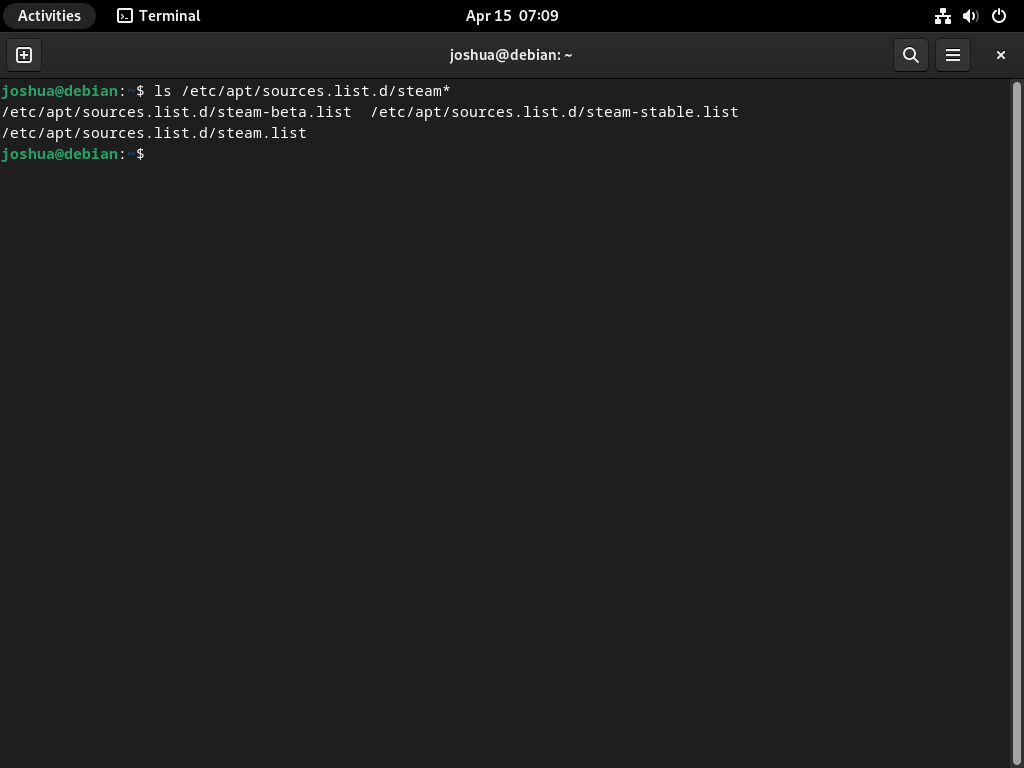
刪除額外的來源
現在您看到三個文件。在本指南的開頭,您匯入了“steam.list”,這是正確的。其他的不一定是錯的,但都是多餘的。雖然一些用戶可能會考慮使用 Beta 版本,但它往往落後於最新的 Steam 穩定版本。除非有實際的測試版可用並已發布,否則請勿從測試版安裝 Steam。
在終端機中,執行以下命令來刪除多餘的來源:
sudo rm /etc/apt/sources.list.d/steam-beta.list
sudo rm /etc/apt/sources.list.d/steam-stable.list此命令將從您的系統中刪除不必要的 Steam 來源清單。
如果您不小心刪除了所有三個,請從本節開頭的本指南重新匯入來源清單。
接下來,執行 APT 更新以確保您的軟體包清單現在正常運作:
sudo apt update此命令會更新系統的軟體包訊息,以反映額外 Steam 來源清單的刪除。
現在,您的 Debian 系統已使用相應的 Steam 來源清單正確設置,您可以繼續更新和升級您的軟體包,不會出現任何問題。
啟動 Steam 用戶端 使用者介面
使用任一方法成功安裝 Steam 啟動器後,您可以透過多種方式在 Debian 系統上啟動 Steam 用戶端。
終端命令
首先,如果您已經在終端機中工作,則可以使用以下命令快速啟動 Steam:
steam此命令將啟動 Steam 用戶端,並且應用程式的視窗將在您的螢幕上開啟。
圖形圖示路徑
雖然終端選項有助於快速訪問,但大多數用戶更喜歡直接從桌面啟動 Steam。為此,請按照以下步驟操作:
- 點擊“活動”或“應用程式”選單,具體取決於您的 Debian 桌面環境。
- 在搜尋欄中搜尋“Steam”。
- 點擊“Steam”圖標啟動應用程式。
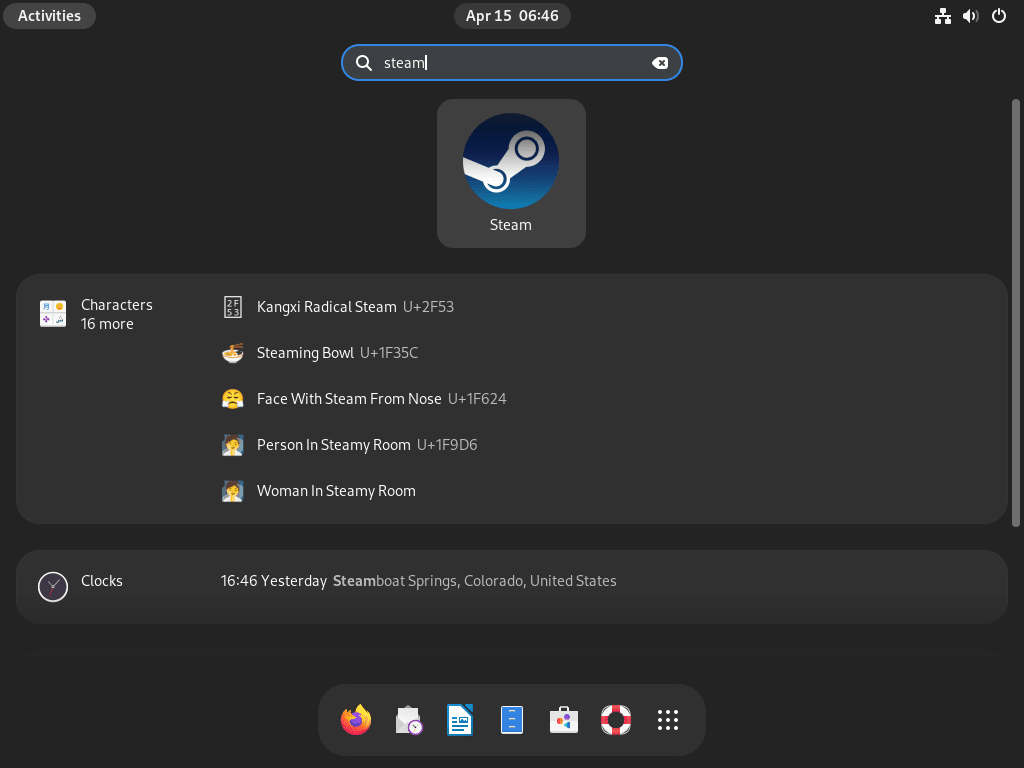
首次設定
下載並更新 Steam 組件
啟動後,您將看到一系列自動彈出窗口,顯示 Steam 下載和更新其組件。現在,您所需要做的就是坐下來等待該過程完成。對於大多數用戶來說,此更新只需幾分鐘。
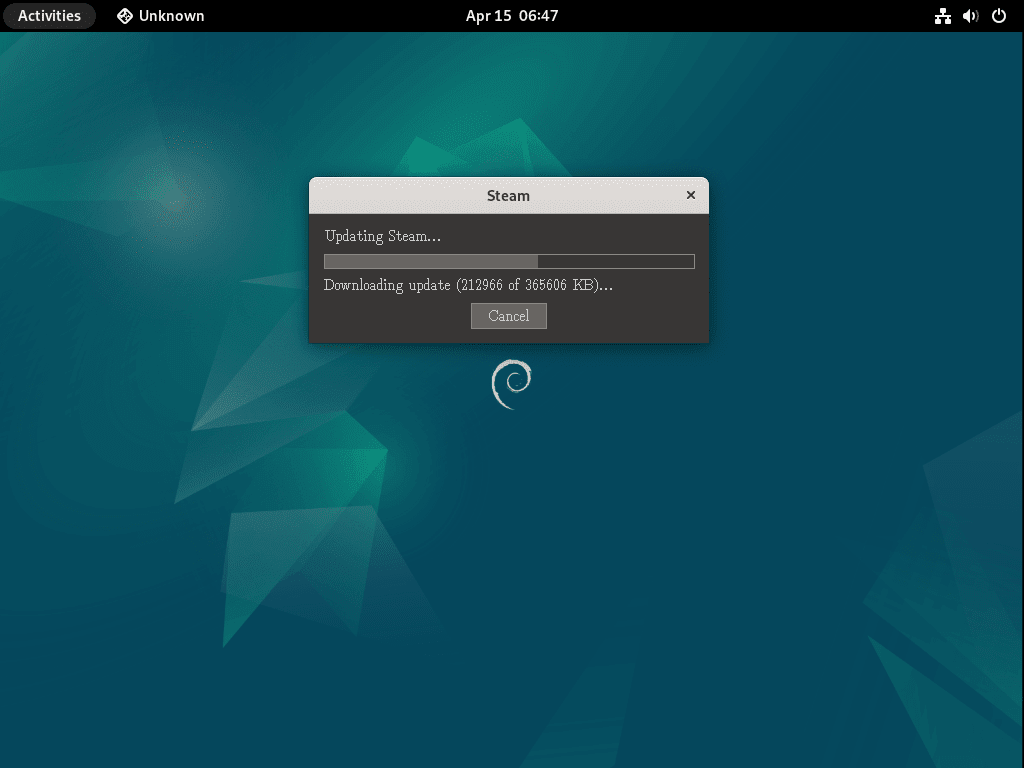
登入或建立新的 Steam 帳戶
完成更新後,您將看到 Steam 啟動器登入視窗。在這裡,您可以使用現有的 Steam 帳戶登錄,也可以建立新帳戶(如果您還沒有帳戶)。
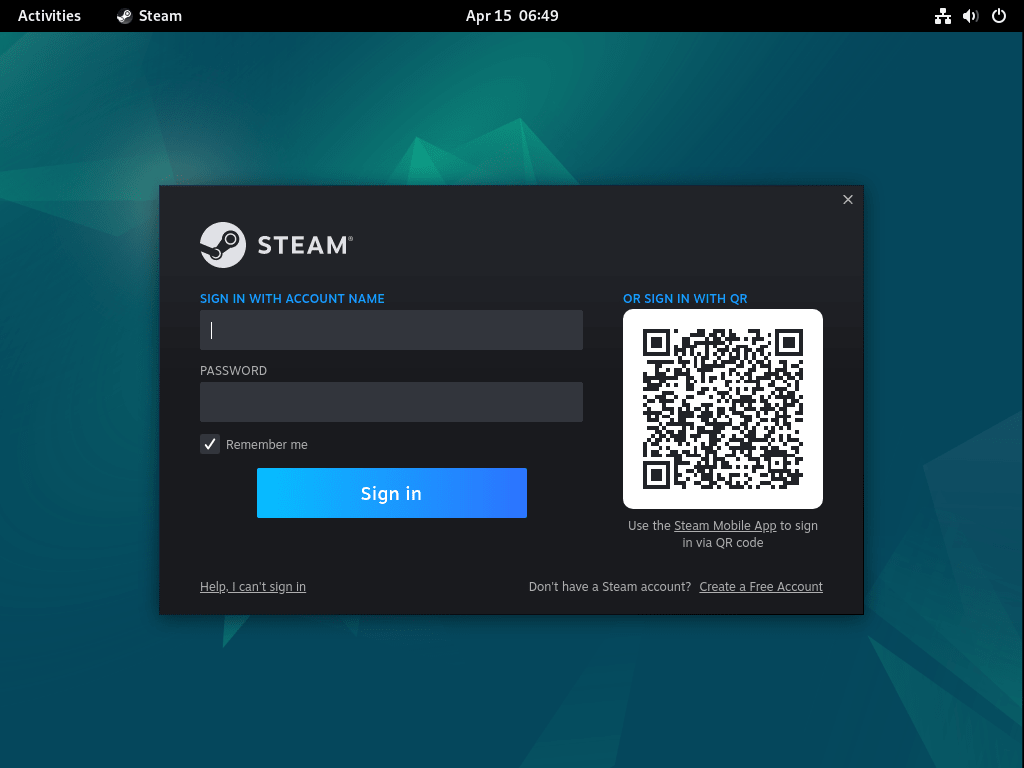
在 Steam 上享受遊戲
您可以使用現有的 Steam 帳戶登錄,也可以建立新帳戶(如果尚未登入)。登入或註冊後,您就完成了 Steam 安裝過程,並準備好享受該平台的豐富遊戲和功能。
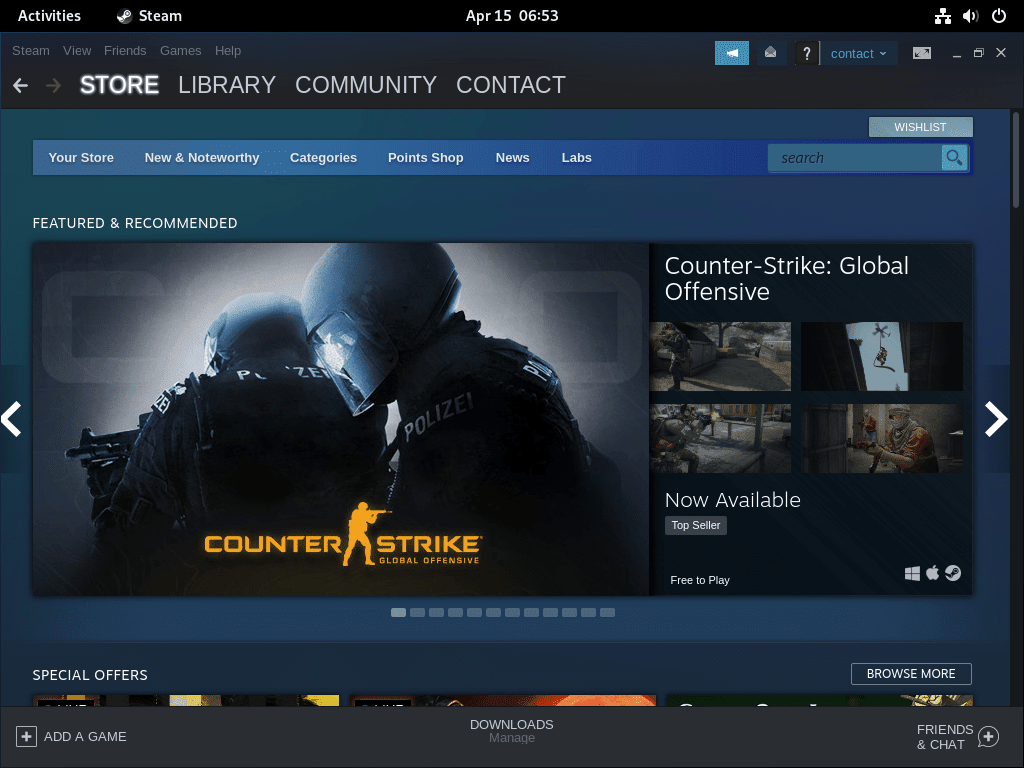
Steam 的附加命令
更新蒸汽
大多數情況下,Steam 可以自行更新,但如果在系統設定中正確設置,桌面用戶應該會看到由於使用 APT 套件管理器的所有方法而導致的升級通知。但是,我們建議偶爾使用終端命令檢查更新,以確保您獲取所有可用更新,因為該命令永遠不會失敗。
首先,透過執行以下命令檢查更新:
sudo apt update如果有任何 Steam 更新可用或您的系統有任何可用更新,請執行以下命令:
sudo apt upgrade去除蒸汽
若要從系統中移除 Steam 軟體,請依照下列步驟操作。
卸載蒸汽
在終端機中執行以下命令來卸載 Steam:
sudo apt autoremove steam*刪除儲存庫
對於安裝了 Steam APT 儲存庫的用戶,請使用以下命令刪除儲存庫:
sudo rm /etc/apt/sources.list.d/steam*刪除匯入的 GPG 金鑰
最後,對於刪除 Steam 並可能在 Steam APT 儲存庫測試版和穩定版之間切換的用戶,請使用以下命令刪除匯入的 GPG 金鑰:
sudo rm /usr/share/keyrings/steam*請依照以下步驟,您可以從 Debian 系統更新或刪除 Steam。
結論
透過完成這些步驟,您已成功在 Debian 12 或 11 系統上安裝 Steam,從而可以直接從 Linux 環境存取大量遊戲和社群功能。無論您選擇 Debian 儲存庫中的穩定版本還是 Steam 儲存庫中的最新版本,您現在都可以探索並享受 Steam 平台的全部功能。
最後的建議是,請記住保持您的系統和 Steam 用戶端更新,以便從最新功能和安全性改進中受益。定期檢查更新,並在安裝其他軟體時務必小心,以保持最佳效能和安全性。享受您的遊戲體驗!


約書亞,
在「選項 1:使用預設儲存庫安裝 Steam」中
要安裝 steam-installer 軟體包,使用者需要在他/她的sources.list 檔案中包含 *contrib* 儲存庫。我提到這一點是因為我很可能會在朋友的電腦上安裝 steam。
更多資訊:
https://packages.debian.org/bookworm/steam-installer
傑拉德
謝謝傑拉德,我已經更新指南了。